1. 系统概述
升鲜宝供应链手机分拣系统(Android版)是升鲜宝供应链管理系统的配套分拣系统,本系统适用于农副产品生鲜配送供应链企业分拣过程,在线上数据管理和线下业务管理两大方面提供解决方案,该系统界面美观、设计合理、操作方便、功能全面、适应性强,因此使用起来具有实施周期短、实施成效高的特点。建议使用智能终端分拣与商用扫码手机相互结合,提高分拣效率。
本文档将模拟正常状态下的实际业务流程来展示系统在各环节相关操作。
1.1. 登录系统
安装软件后,输入本公司提供的账号密码即可登录系统。
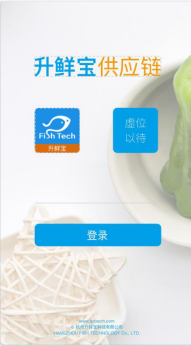
图1 登录系统
点击选中的用户头像可进行用户名、密码和服务域名的修改,选中用户名点击登录可直接使用该账号登录系统。
本功能适用于同一设备需要在不同分拣区工作或分拣负责人交接的场景,实现了分拣账号的快速切换。
1.2. 系统设置
使用手机分拣系统时请先设置系统选项,包括蓝牙设备(打印机、电子秤)的连接和打印格式的选择。
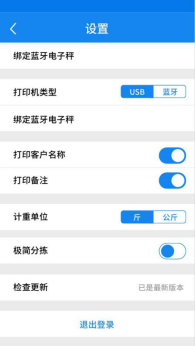
图2 系统设置
点击绑定蓝牙电子秤进入蓝牙选择界面:
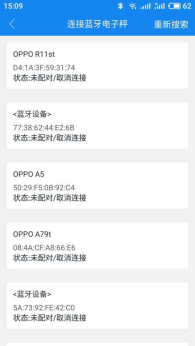
图3 连接蓝牙电子秤
2. 常规分拣
常规分拣适用于商品配送前的分拣过程,通过手机和电子秤使用蓝牙连接的系统可以灵活分拣。主要功能包括保存商品信息查询、商品状态展示、分次称重、去皮、现场打印小票等。
2.1. 界面说明
常规分拣界面如下图,包括商品查询、商品信息展示区和功能按钮区。
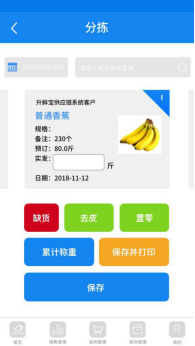
图4 常规分拣
本系统界面美观、实用,主要背景为白色,适于夜晚工作。根据实际分拣业务的考虑,分别按照实际工作时按钮的使用率、分拣人员的工作习惯设定了按钮大小和位置。人性化的设计,尽可能的满足了文化不高,夜间的操作习惯 。
2.2. 分拣流程
基本流程:
查询商品→选择商品→称重/输入数量→检验商品是否充足→保存/缺货/保存并打印。
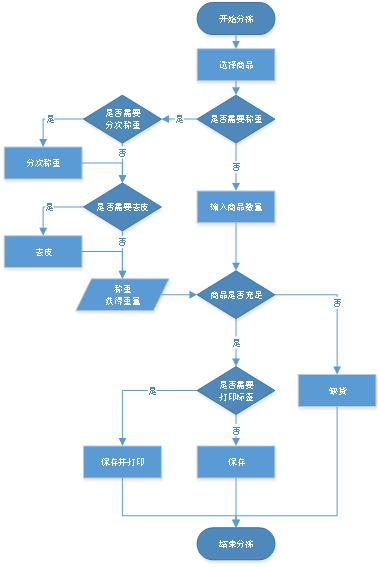
图5 常规分拣完整流程图
2.3. 功能说明
查询商品:
本功能支持的查询条件包括:配送日期、商品名称、配送线路、分拣仓库位等,选择/输入查询信息点击查询即可显示符合条件的商品;
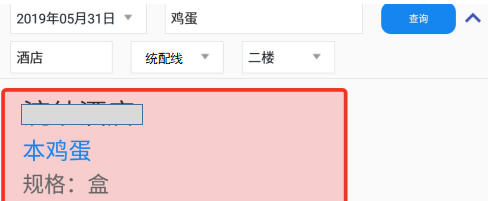
图6 查询
选择商品:
在商品展示区域左右滑动可查看当前条件下的所有商品,点击选中的商品为当前要分拣的商品;
称重:
手机准确连接蓝牙连接电子秤的情况下,在手机上选中需要称重的商品时,电子秤上商品的重量会实时显示在手机实发重量栏中;

图7 分次称重
分次称重:
对于较重或难以一次称完的商品,可以使用分次称重功能,点击分次称重后进入如图6界面,每称一次点击保存,全部称完后点击完成可将几次累加的重量设定为商品的实发重量。
输入商品数量:
当商品为非计重的类型时,点击实发的输入框,在弹出的内置键盘中输入实发数量;
去皮:
对于带有一定重量容器的商品,可以使用去皮功能在实发数量中去掉“皮重”,点击去皮进入如图5的界面,输入皮重点击确定即可。
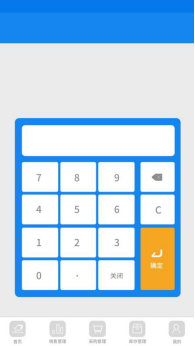
图8 去皮/输入商品数量
置零:
输入“皮重”后,皮重会暂时保存在当前界面,便于同一类商品称重。若皮重有变化可点击去皮修改“皮重”,若下一件商品不需要去皮,可直接点击置零按钮将“皮重”归零。
缺货/保存/保存并打印:
若当前分拣的商品数量不足,可点击缺货将放弃本次商品的分拣,若商品充足可点击保存将商品标记为已分拣。若此时商品没有标签或标签损坏,可点击保存并打印在分拣商品的同时打印标签。
-
3. 扫码复秤
复秤功能用于将已贴好标签的商品进行扫码分拣,目的是将人工分拣好的商品在系统中进行已分拣的标记。
3.1. 界面说明
复秤界面包括输入查询、日期选择、待复秤查看、商品展示、功能按钮等,其中功能按钮分为累计称重、去皮、扫码、保存四个功能按钮。
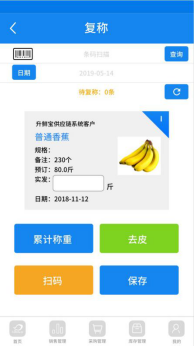
图9 扫码复秤
3.2. 工作流程

图10 扫码复秤完整流程图
基本流程:
扫描二维码/输入编码→称重/输入商品数量→保存/缺货。
3.3. 功能说明
查询二维码:
对于二维码损坏的情况,直接输入订单商品二维码即可展示对应的商品。
选择日期:
点击日期进入日期选择器,点击日期可选择分拣日期,选择日期后待分拣数量会显示在待复秤数量处;
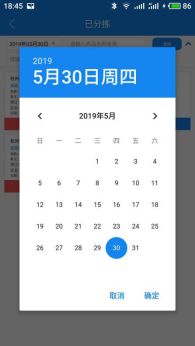
图11 日期选择器
查看待复秤:
点击待复秤可查看所有待复秤的商品;
扫码:
扫描商品上的标签二维码可系统自动将获得的商品信息传输到设备,并在商品展示区域展示出来;
展示商品:
查询二维码的号码或扫码后,对应的商品信息会展示在商品信息展示区,商品信息包括客户名称、商品名称、预定数量、备注、实发数量和配送日期;
去皮:
对于带有一定重量容器的商品,可以使用去皮功能在实发数量中去掉“皮重”,点击去皮进入如图5的界面,输入皮重点击确定即可。
分次称重:
对于较重或难以一次称完的商品,可以使用分次称重功能,点击分次称重后进入如图6界面,每称一次点击保存,全部称完后点击完成可将几次累加的重量设定为商品的实发重量。
保存:
确认商品实发数量足够时,点击保存可将商品标记为已分拣状态;
4. 客户复核
客户复核功能用于商品发货到客户时,客户检验商品数量是否充足。客户复核的商品数量与重量会直接回传到升鲜宝供应链系统后台以便与结算与查询的数据依据。
4.1. 界面说明
本功能界面和复秤基本相同,分为条码查询、日期查询、商品展示、功能按钮,功能按钮包括累计称重、去皮、扫码、保存。界面效果图如下:

图12 客户复核界面
4.2. 工作流程
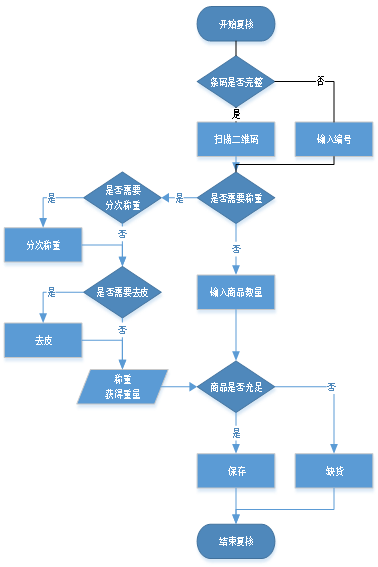
图13 扫码复秤完整流程图
基本流程:
扫描二维码/输入编码→称重/输入商品数量→保存。
4.3. 功能说明
查询二维码:
对于二维码损坏的情况,直接输入订单商品的编码即可展示对于的商品。
选择日期:
点击日期进入日期选择器,点击日期可选择分拣日期,选择日期后待分拣数量会显示在待复秤数量处;
查看待复秤:
点击待复秤可查看所有待复秤的商品;
扫码:
扫描商品上的标签二维码可系统自动将获得的商品信息传输到设备,并在商品展示区域展示出来;
展示商品:
查询二维码的号码或扫码后,对应的商品信息会展示在商品信息展示区,商品信息包括客户名称、商品名称、预定数量、备注、实发数量和配送日期;
去皮:
对于带有一定重量容器的商品,可以使用去皮功能在实发数量中去掉“皮重”,点击去皮进入如图5的界面,输入皮重点击确定即可。
分次称重:
对于较重或难以一次称完的商品,可以使用分次称重功能,点击分次称重后进入如图6界面,每称一次点击保存,全部称完后点击完成可将几次累加的重量设定为商品的实发重量。
保存:
确认商品实发数量足够时,点击保存可将商品标记为已分拣状态;
5. 已分拣
5.1. 界面说明
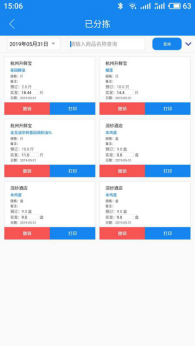
图14 已分拣
已分拣功能用于查询、展示已分拣的所有商品,可对已分拣进行撤销和打印标签的功能。
5.2. 功能说明
订单查询:
输入/选择查询条件可进行查询,查询条件包括配送日期、商品名称、客户名称、配送线路、分拣区域;
展示商品:
本功能页面实时展示符合查询条件的所有订单商品,在此展示的所有商品均为已分拣状态;
撤销商品:
点击撤销按钮可撤销该商品,撤销后的商品将标记为未分拣状态;